Рада 1: Як додати мову вводу
Рада 1: Як додати мову вводу
Не кожному користувачеві досить одного або двох мов введення, Встановлених в операційній системі за замовчуванням. Якщо доводиться набирати текст на різних мовах, виникає необхідність в додаткових розкладках клавіатури.

Інструкція
1
Більшість дій з налаштування системи Windows, включаючи додавання мови введення, Проводиться з системного меню «Панельуправління ». У лівому нижньому кутку екрану натисніть кнопку «Пуск», яка в Windows Vista і 7 являє собою круглу кнопку з логотипом Windows. У меню, виберіть розділ «Панель управління».
2
Відкрийте розділ «Мова і регіональні стандарти» ( «Зміна розкладки клавіатури або інших способів введення»). Перейдіть на вкладку «Мови і клавіатури», а потім натисніть кнопку «Змінити розкладку клавіатури». У діалоговому вікні «Текстові служби та мови введення»Натисніть кнопку« Додати ».
3
Перед вами відкриється вікно «Додавання мови введення». Виберіть потрібний вам мову або мови і встановіть відповідні прапорці. Наприклад, якщо вам необхідно додати японську мову, виберіть його зі списку і встановіть прапорець поруч із пунктом «Японська». Натисніть кнопку «ОК», щоб застосувати зроблені зміни.
4
Тепер при перемиканні мови введення звичним вам способом - за допомогою поєднання клавіш або кліком миші по мовому індикатору на панелі завдань, - ви зможете перемикати розкладку клавіатури на доданий вами мову.
5
Таким чином, при бажанні ви можете додавати нові мови введення, А невикористовувані - видаляти. Для видалення непотрібної мовой розкладки знову відкрийте діалогове вікно «Мови і служби текстового введення», Виділіть непотрібну мову кліком миші, а потім натисніть кнопку« Видалити ». Щоб зроблені зміни вступили в силу, натисніть кнопку «ОК».
Рада 2: Як поміняти мову введення
Часом користувачеві потрібно що-небудь написати намовою, відмінному від встановлених на більшості комп'ютерів російської та англійської. На щастя, така можливість присутня спочатку в системах сімейства Windows.
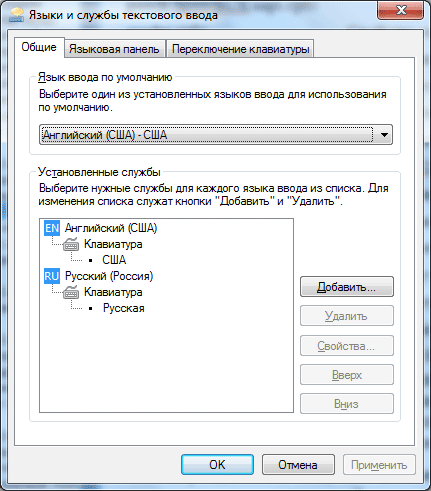
Інструкція
1
Натисніть кнопку "Пуск" і перейдіть в Панель управління.
2
Виберіть пункт "Мова і регіональні стандарти".
3
У вікні перейдіть на вкладку "Мови" і натисніть кнопку "Подробнее".
4
Перед вами з'явиться панель вибору розкладок клавіатури. Натисніть кнопку "Додати".
5
Виберіть мову введення і розкладку клавіатури, натисніть "ОК".
6
Нова розкладка з'явилася в списку, тепер натисніть "ОК" і можете перемикатися на неї так само, як раніше переключалися між російською та англійською мовами.
Рада 3: Чому зникає мовна панель
мовна панель - це невелике переміщується вікно, в якомувідображається інформація про те, яка мова введення обраний користувачем на даний момент. З її допомогою можна не тільки отримувати інформацію про обраною мовою, а й змінювати розкладку клавіатури (перемикатися з однієї мови на іншу). Набір кнопок і параметрів, що відображаються на мовній панелі, залежить від набору встановлених текстових служб.
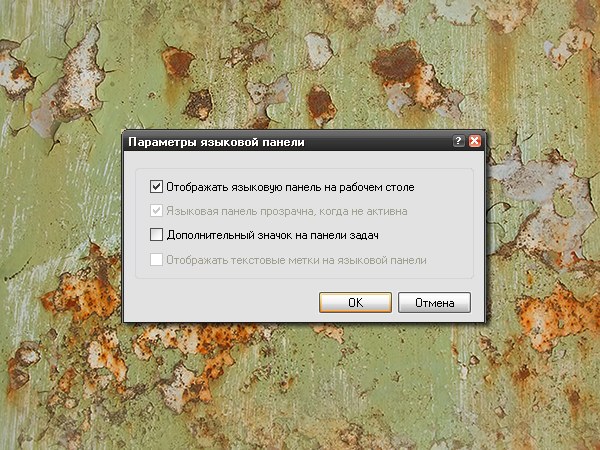
Рада 4: Як додати китайську мову
Текстові служби в операційній системі Windows досить широкі, вони дозволяють здійснювати введення тексту практично на будь-якому мовою, Навіть з урахуванням писемності справа наліво і ієрогліфів.

Інструкція
1
Відкрийте меню «Пуск» і виберіть у ньому пункт «Панель управління» - відкриється панель управління Windows.
2
Якщо у вас включений класичний режим відображенняінструментів, знайдіть там пункт «Мова і регіональні стандарти» і натисніть на нього подвійним клацанням лівої кнопки миші. Якщо ж у вас включений режим відображення значків (інструментів) за категоріями, виберіть категорію «Дата, час, мова і регіональні стандарти», клікнувши на ній лівою кнопкою миші, після чого виберіть «Мова і регіональні стандарти».
3
У вікні «Мова і регіональністандарти »перейдіть на вкладку« Мови »в розділі« Додаткова мовна підтримка », встановіть обидві галочки навпроти« Встановити підтримку мов з письмом справа наліво і складним письмом (включаючи тайський) »і« Встановити підтримку мов з листом ієрогліфами ».
4
Система попросить у вас вставити в привід диск з ОС Windows XP. Вставте диск в привід і натисніть "ОК" (попередньо вкажіть програмі шлях до диска, якщо вона невірно визначила його).
5
Після того як система встановила з диска всі потрібні файли, перезапустіть комп'ютер, для того щоб вони вступили в силу.
6
Тепер натисніть правою кнопкою на мовної панеліблизько системного трея (там, де розташовані годинник) і виберіть в контекстному меню пункт «Параметри ...». У вікні «Мови і текстові служби» на вкладці «Параметри» натисніть на кнопку «Додати» поруч зі списком встановлених служб.
7
Тепер у вікні «Додавання мовивведення »виберіть зі списку китайську мову і підтвердіть додавання натисканням на кнопку« ОК ». Тепер в списку встановлених служб з'явиться китайську мову. Натисніть на кнопку «Застосувати», щоб застосувати внесені зміни і продовжити роботу з настройками або натисніть на кнопку «ОК», щоб застосувати настройки та закрити поточне вікно.







